Como somar / calcular a média ignorando valores negativos no Excel?
Normalmente, podemos aplicar as funções SOMA e MÉDIA para calcular o resultado de um intervalo de células, incluindo positivos e negativos, mas como podemos somar ou calcular a média ignorando os valores negativos no Excel? Aqui, vou falar sobre alguns truques rápidos para lidar com esse problema.
Somar / Calcular a média ignorando valores negativos com fórmulas
Somar / Calcular a média ignorando valores negativos com Kutools para Excel
Somar / Calcular a média ignorando valores negativos com fórmulas
Para somar ou calcular a média de todos os valores excluindo os números negativos, aplique as seguintes fórmulas:
Soma ignorando valores negativos:
1. Insira esta fórmula em uma célula em branco onde deseja colocar o resultado, =SOMASE(A1:D9,">=0"), veja a captura de tela:

2. Em seguida, pressione a tecla Enter para obter o resultado, veja a captura de tela:
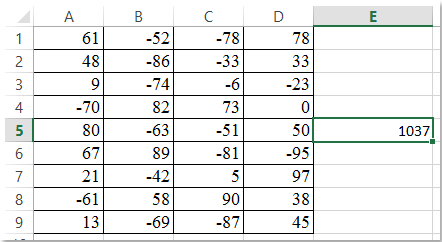
Média ignorando valores negativos:
Para calcular a média ignorando os valores negativos, use esta fórmula: =SOMASE(A1:D9,">=0")/CONT.SE(A1:D9,">=0").
Observação: Nas fórmulas acima, A1:D9 é o intervalo de dados que você deseja usar, você pode alterar a referência da célula conforme necessário.
Somar / Calcular a média ignorando valores negativos com Kutools para Excel
O recurso Selecionar Células Específicas do Kutools para Excel pode ajudá-lo a selecionar todos os números não negativos de uma vez e obter os cálculos, como soma, média, contagem na barra de status.
Após instalar o Kutools para Excel, faça o seguinte:
1. Selecione as células que deseja usar.
2. Clique em Kutools > Selecionar > Selecionar Células Específicas, veja a captura de tela:
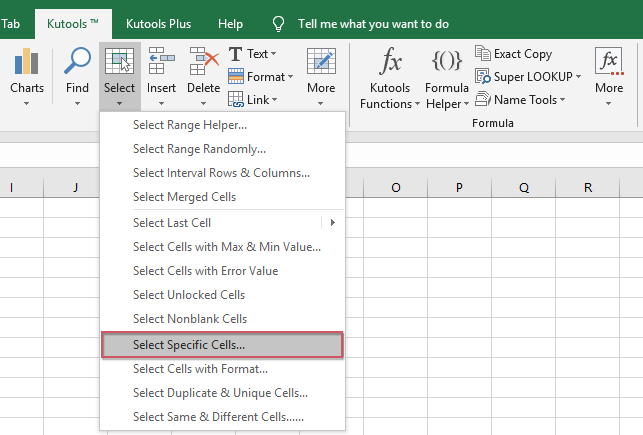
3. Na caixa de diálogo Selecionar Células Específicas, faça as seguintes operações:
(1.) Selecione Célula no tipo de seleção;
(2.) Escolha Maior ou igual a no tipo específico e insira 0 na caixa de texto.

4. Em seguida, clique no botão Ok ou Aplicar, todos os números excluindo os negativos serão selecionados, e você poderá visualizar o resultado das médias, contagens e somas no final da barra de status, veja a captura de tela:
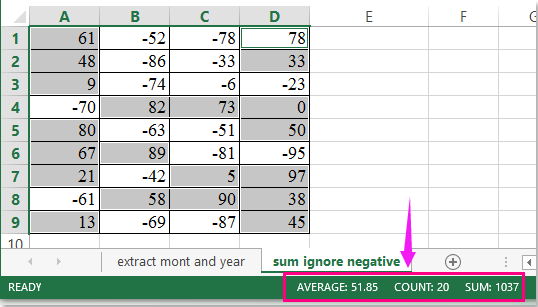
Clique para saber mais sobre este utilitário Selecionar Células Específicas…
Kutools para Excel - Potencialize o Excel com mais de 300 ferramentas essenciais. Aproveite recursos de IA permanentemente gratuitos! Obtenha Agora
Demonstração: Somar / Calcular a média ignorando valores negativos com Kutools para Excel
Melhores Ferramentas de Produtividade para Office
Impulsione suas habilidades no Excel com Kutools para Excel e experimente uma eficiência incomparável. Kutools para Excel oferece mais de300 recursos avançados para aumentar a produtividade e economizar tempo. Clique aqui para acessar o recurso que você mais precisa...
Office Tab traz interface com abas para o Office e facilita muito seu trabalho
- Habilite edição e leitura por abas no Word, Excel, PowerPoint, Publisher, Access, Visio e Project.
- Abra e crie múltiplos documentos em novas abas de uma mesma janela, em vez de em novas janelas.
- Aumente sua produtividade em50% e economize centenas de cliques todos os dias!
Todos os complementos Kutools. Um instalador
O pacote Kutools for Office reúne complementos para Excel, Word, Outlook & PowerPoint, além do Office Tab Pro, sendo ideal para equipes que trabalham em vários aplicativos do Office.
- Pacote tudo-em-um — complementos para Excel, Word, Outlook & PowerPoint + Office Tab Pro
- Um instalador, uma licença — configuração em minutos (pronto para MSI)
- Trabalhe melhor em conjunto — produtividade otimizada entre os aplicativos do Office
- Avaliação completa por30 dias — sem registro e sem cartão de crédito
- Melhor custo-benefício — economize comparado à compra individual de add-ins